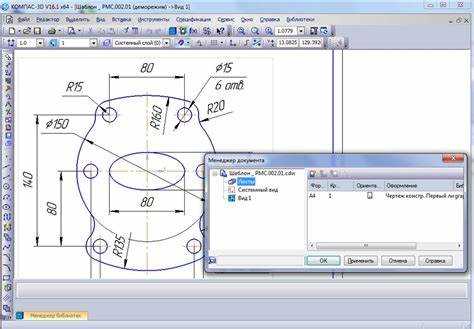
Для успешного преобразования 3D модели в 2D чертеж в AutoCAD необходимо понимать основы работы с чертежами и средствами, предназначенными для конвертации пространственных объектов. Автокад предоставляет ряд инструментов, которые позволяют точно и быстро создавать проекции из трёхмерных моделей. Важно правильно подготовить 3D модель и настроить видовые экраны для корректного отображения информации.
Первым шагом является настройка области работы. Откройте проект в 3D, и убедитесь, что модель готова для конвертации. Следует обратить внимание на её масштаб, точность и ориентацию. После этого создайте новый чертеж, в который будет перенесена 3D модель, или используйте существующий.
Далее нужно настроить виды и проекции. AutoCAD предоставляет функцию Layout, которая позволяет настраивать виды для конкретных плоскостей. Используйте команду VIEWBASE для создания базовых видов. Эта команда автоматически извлекает проекции с учётом масштаба, ориентации и параметров объекта, упрощая работу с чертежом.
После создания проекций важно не забыть о деталях, таких как разрезы и сечения. С помощью команд SECTIONPLANE и SECTION можно добавить необходимые сечения для лучшего понимания конструкции, а также настроить слои для отображения различных деталей чертежа.
Завершающим этапом является добавление аннотаций и размерных линий. Используйте команды DIMLINEAR, DIMRADIUS и другие для точной фиксации размеров. Правильное добавление аннотаций позволит чётко указать важные данные на чертеже.
Подготовка 3D модели для экспорта в 2D чертеж
Перед экспортом 3D модели в 2D чертеж важно учесть несколько ключевых моментов, чтобы результат был точным и соответствовал техническим требованиям. Вот основные шаги для подготовки модели:
1. Проверка геометрии модели
Убедитесь, что модель не содержит ошибок, таких как пересечения, дублирующиеся элементы или нестыковки. Используйте команду CHECK или аналогичные инструменты в Автокаде для выявления и устранения таких дефектов.
2. Выравнивание и ориентация
Перед экспортом приведите модель в правильную ориентацию. Убедитесь, что оси модели соответствуют стандартным осям координат. Используйте команды UCS и PLAN для выравнивания объектов относительно плоскости проекции.
3. Разделение модели на слои
Для упрощения процесса черчения и добавления различных видов, модель стоит разделить на слои. Это улучшит организацию данных и упростит их редактирование в 2D. Разделение можно выполнить через команду LAYER и соответствующее назначение объектов.
4. Настройка проекций
Подготовьте необходимые виды модели для чертежа. В Автокаде используйте команду VIEWBASE для автоматического создания стандартных проекций, таких как вид сверху, сбоку и аксонометрия. Убедитесь, что все проекции отображаются правильно и не содержат лишних элементов.
5. Удаление ненужных объектов
Перед экспортом удалите или скрывайте элементы, которые не будут отображаться на 2D чертеже, такие как вспомогательные линии или элементы, не относящиеся к проекту. Это можно сделать через команду HIDE или удалением отдельных объектов.
6. Подготовка размеров и аннотаций
Добавьте размеры и аннотации на 3D модель, используя соответствующие инструменты в Автокаде. Рекомендуется применить стиль размеров, который соответствует стандартам проекта. Также учтите, что аннотативные размеры будут автоматически масштабироваться в 2D чертеже.
7. Проверка масштабирования
Перед финальным экспортом убедитесь, что масштаб модели правильно настроен. Воспользуйтесь командой ANNOTATIVE для корректировки размеров, чтобы они соответствовали реальному масштабу чертежа.
8. Экспорт в 2D
После завершения подготовки модели используйте команду EXPORT или PLOT для создания 2D чертежа. Важно выбрать правильный формат файла (например, DWG или DXF) в зависимости от требований заказчика или стандарта работы.
Настройка вида и проекций в Автокаде для точного отображения
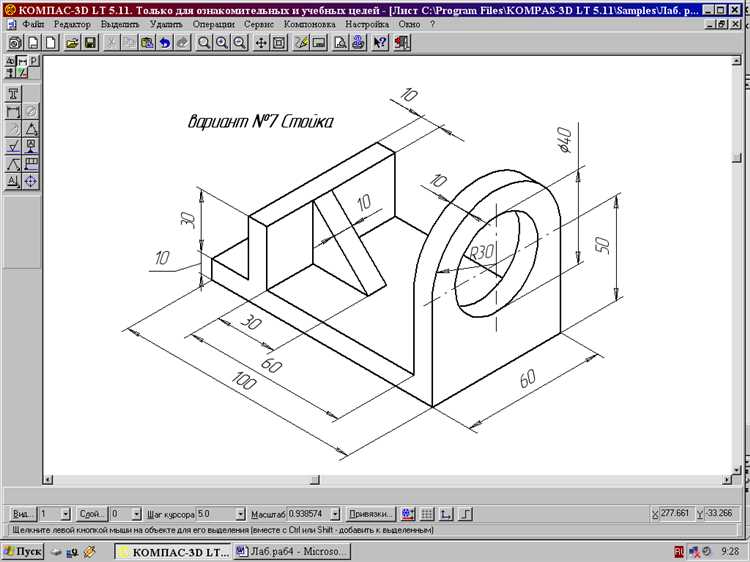
Для точного отображения 3D-модели в чертеже необходимо правильно настроить виды и проекции в Автокаде. Это позволяет гарантировать точность и соответствие всех элементов чертежа реальным размерам и геометрии.
Начать стоит с выбора вида. В Автокаде используется несколько базовых видов, таких как фронтальный, верхний и правый. Для работы с 3D-моделями в этих проекциях важно правильно настроить угол зрения и ориентацию камеры. Для этого используется команда «VIEW», которая позволяет сохранить параметры вида для дальнейшего использования.
Одной из важных настроек является выбор типа проекции. Для точных чертежей часто используется проекция первого или второго типа. Проекция первого типа (или ортогональная) отображает объект без учета перспективы, что идеально подходит для создания технических чертежей. Проекция второго типа учитывает перспективу, что полезно для визуализаций, но может привести к искажению размеров.
Чтобы создать точную проекцию, нужно использовать команду «VIEWBASE». Она позволяет автоматически создать стандартные виды для чертежа, исходя из 3D-модели. Важно выбрать правильное направление проекции, например, с проекцией сверху, спереди или сбоку, в зависимости от требований документации.
Для оптимальной работы с видами следует настроить масштабы. При использовании команды «VIEW» можно определить масштаб отображения модели в чертеже, что важно для обеспечения точности измерений и пропорций. Важно помнить, что слишком мелкий масштаб может затруднить восприятие, а слишком крупный – привести к излишней детализации.
Кроме того, стоит настроить слои и линии для улучшения восприятия чертежа. Например, линии, которые не должны быть видны в выбранном виде, можно скрыть или настроить их на «не отображать». Важную роль играет и настройка света и теней для улучшения восприятия объекта, особенно если в чертеже требуется показать сложные формы и детали.
Использование команды «Моделирование вида» для создания чертежа
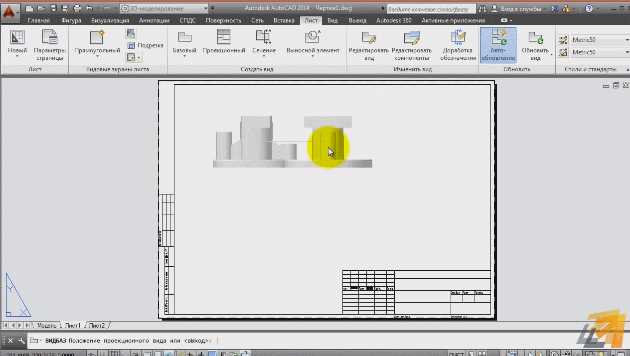
Команда «Моделирование вида» в AutoCAD позволяет преобразовать 3D модель в 2D представление, сохраняя точные пропорции и детали. Она используется для создания чертежей с различных ракурсов, обеспечивая высокую точность отображения объектов.
Для начала работы с командой активируйте панель видовых экранов, используя команду «VIEW» или панель «View». Выберите «Моделирование вида» и задайте необходимый ракурс. Важно учитывать, что эта команда позволяет работать с несколькими видами одновременно, что ускоряет процесс подготовки чертежей с разных сторон.
После выбора нужного вида на экране появляется его проекция. Вы можете настроить параметры отображения, такие как линии, тени и визуальные стили, для точной передачи всех особенностей модели. Это особенно важно, если чертеж должен включать сложные детали, такие как отверстия или внутренние элементы.
Для дальнейшей работы с проектом используйте опцию создания вида на листе. Команда «Моделирование вида» позволяет легко экспортировать выбранные виды на лист чертежа с сохранением всех пропорций. Вы можете настроить масштабы и размещение видов в пределах листа, а также определять масштаб отображения для каждого вида индивидуально.
Для повышения точности работы рекомендуется использовать слои и фильтры. Это поможет выделить важные элементы, а также упростит редактирование чертежа после создания проекции. Опция «Переход в 2D» позволит скрыть ненужные объекты и отображать только те детали, которые важны для конкретного вида.
Команда «Моделирование вида» эффективна при создании чертежей, требующих высокой точности, и позволяет быстро адаптировать модель для разных типов проекций и листов.
Корректировка масштаба и расположения элементов на чертеже
После импорта 3D модели в AutoCAD необходимо точно настроить масштаб и расположение элементов на чертеже. Это важно для обеспечения правильной передачи данных, а также для удобства работы с проектом.
Масштаб чертежа можно изменить с помощью команды Scale. Для этого выделите объект, укажите точку базирования и введите коэффициент масштаба. Важно учитывать, что изменение масштаба должно сохранять пропорции всех элементов, особенно при работе с размерами или аннотативными объектами.
Для корректной работы с размерами используйте аннотативные объекты. Они автоматически подстраиваются под текущий масштаб вида. Если в модели используются такие объекты, настройте параметры аннотации с помощью команды ANNOTATIVE.
Расположение элементов на чертеже можно настроить с помощью команды Move, которая позволяет перемещать объекты в нужную позицию. Для точной корректировки используйте привязки к объектам или координаты. Для перемещения всей модели, а не отдельных объектов, используйте ALIGN или Base Point.
При изменении масштаба важно контролировать совместимость всех элементов чертежа. Некоторые объекты могут быть слишком крупными или слишком маленькими в новом масштабе, что приведет к некорректному отображению. Для таких случаев применяйте команду Zoom для детальной настройки вида.
Для работы с несколькими видами и масштабами используйте Viewport. Это позволяет изолировать различные области чертежа, каждый из которых можно масштабировать независимо, при этом обеспечивая точность и четкость всех элементов.
Автоматическая генерация разрезов и видов из 3D модели
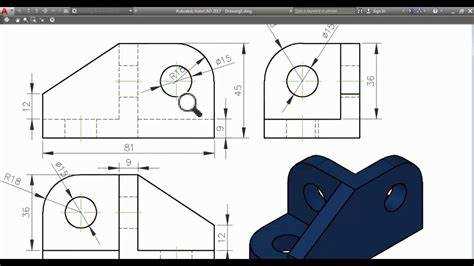
Автокад предоставляет мощные инструменты для автоматической генерации разрезов и видов из 3D моделей. Этот процесс позволяет быстро создавать чертежи с необходимыми проекциями, минимизируя ручной труд и повышая точность.
Для создания видов из 3D модели используйте команду VIEWBASE. Она автоматически извлекает необходимые виды (в том числе фронтальный, верхний, боковой) с заданным уровнем детализации. Важно правильно настроить параметры: масштаб, ориентацию и положение модели. Для этого в диалоговом окне команды можно задать параметры, такие как видимость объектов и их отображение в нужном масштабе.
Для создания разрезов используйте команду SECTIONPLANE. Она позволяет указать плоскость разреза в 3D пространстве и автоматически генерировать разрез, отображающий внутреннюю структуру модели. Можно настроить видимость элементов в разрезе, например, скрывать или отображать скрытые линии, а также корректировать контуры разреза для лучшего восприятия.
Разрезы и виды, созданные с помощью этих инструментов, обновляются автоматически при изменении 3D модели, что значительно ускоряет процесс работы. Это особенно полезно при многократных изменениях конструкции, поскольку вам не нужно вручную обновлять каждый чертеж.
Кроме того, можно создавать многократные разрезы, используя инструмент SECTION, который позволяет настроить параметры каждого разреза индивидуально: угол наклона, количество и расположение сечений. Для сложных объектов стоит использовать несколько разрезов, чтобы лучше отобразить все детали модели.
Совет: для оптимальной работы с видами и разрезами, используйте привязки к точкам и оси модели, чтобы все элементы оставались точными и правильно масштабированными. Регулярно проверяйте настройки представлений и разрезов, чтобы избежать ошибок при создании чертежей.
Добавление размеров и аннотаций на чертеж
Для точного представления 3D модели в 2D пространстве необходимо правильно расставить размеры и аннотации. В AutoCAD для этого предусмотрены инструменты, которые помогают точно указать параметры объектов и обеспечить ясность для исполнителей. Основной инструмент для добавления размеров – размерные линейки, которые можно вставлять в различные виды вида. Для точного контроля за размерами используйте команду DIMLINEAR, которая позволяет добавлять линейные размеры.
При добавлении размеров важно учитывать, что для большинства объектов требуется устанавливать размеры в соответствии с масштабом чертежа. Использование масштаба помогает точно отображать реальные размеры объекта в зависимости от того, какой размер чертежа требуется. Если размер объекта на чертеже превышает допустимый размер бумаги, следует использовать команду DIMSCAL для масштабирования размеров в нужное соотношение.
Для более сложных объектов, например, круглых или угловых, применяются другие типы размеров, такие как диаметр и угловые размеры. В AutoCAD для этих целей предусмотрены команды DIMDIAMETER и DIMANGULAR. Эти размеры помогают точно передать формы объектов, которые не могут быть переданы линейными размерами.
Аннотации на чертеже могут включать текстовые пояснения и символы. Для текстовых аннотаций используйте команду TEXT для добавления комментариев, а для вставки символов – команду MTEXT. Важно помнить, что текст и аннотации должны быть расположены таким образом, чтобы не перекрывать размеры и основные элементы чертежа. Используйте функцию обертки текста для текстов, которые не помещаются в отведённом месте.
Согласование стилей аннотаций и размеров важно для соблюдения единого оформления. Для этого в AutoCAD можно использовать стили размеров и стили текста, что позволяет поддерживать одинаковый формат на всех чертежах в проекте. Настройка этих стилей должна быть выполнена до начала работы, чтобы обеспечить единообразие и избежать ошибок в дальнейшем.
Наконец, чтобы повысить читаемость чертежа, используйте параметры выносных стрелок, которые чётко указывают, какие элементы модели имеют отношение к размеру. Это особенно важно на крупных чертежах с множеством элементов, где удобство восприятия играет ключевую роль.
Сохранение и экспорт готового чертежа для печати или передачи
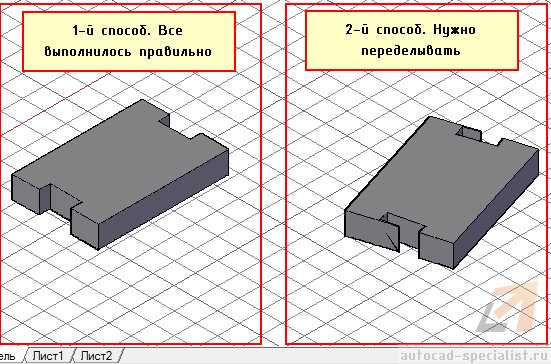
После завершения работы с чертежом в AutoCAD, важно правильно сохранить и экспортировать файл для дальнейшей печати или передачи. Это обеспечит корректность отображения всех элементов и возможность использования чертежа в других приложениях.
Существует несколько методов для сохранения и экспорта чертежа:
- Сохранение в формате DWG
Этот формат сохраняет все данные чертежа, включая геометрию, размеры и аннотации. Он является стандартом для AutoCAD, а также поддерживается другими CAD-программами. Для сохранения файла в DWG достаточно выбрать команду «Сохранить как» и указать место расположения. - Экспорт в PDF
PDF является удобным форматом для передачи чертежей, поскольку сохраняет все элементы оформления и подходит для печати. Чтобы экспортировать файл в PDF, используйте опцию «Печать» и выберите в качестве принтера «DWG to PDF». В настройках можно указать масштаб, область печати и другие параметры. - Экспорт в формат DWF
DWF (Design Web Format) – это компактный формат, предназначенный для обмена чертежами. Он сохраняет все детали, но в меньшем объеме, что удобно при передаче по электронной почте или через интернет. Для экспорта в DWF, выберите «Экспорт» и выберите формат DWF. - Печать в формат TIFF или JPEG
Эти форматы обычно используются для изображений. Печать в такие форматы может понадобиться для передачи чертежей в виде изображения, которое можно просматривать в графических редакторах. Для этого выберите опцию «Печать» и установите в качестве принтера виртуальный принтер, который поддерживает нужный формат.
При сохранении и экспорте важно учитывать следующие параметры:
- Масштаб: При экспорте в PDF или печати обязательно проверьте, чтобы масштаб был правильным для печатного формата.
- Ориентация листа: Убедитесь, что выбран правильный размер и ориентация листа, соответствующие стандартам (например, A4, A3).
- Качество изображения: Для форматов растровых изображений (JPEG, TIFF) настройте разрешение (например, 300 dpi), чтобы сохранить качество чертежа.
- Шрифты и аннотации: Перед экспортом убедитесь, что шрифты корректно отображаются и аннотации не искажаются.
После выполнения экспорта или сохранения файла, обязательно проверьте результат, открыв файл в соответствующей программе для просмотра (например, в PDF-ридере или графическом редакторе). Это позволит убедиться, что чертеж выглядит так, как задумывалось, без искажений и потери данных.
Вопрос-ответ:
Как из 3D модели в Автокаде создать 2D чертеж?
Чтобы создать 2D чертеж из 3D модели в Автокаде, нужно использовать команду «Подготовка чертежа». Сначала откройте вашу 3D модель, затем перейдите в вид, который хотите отобразить на чертеже. Используйте команду «Проекция» для получения видов с нужных ракурсов. После этого вы можете создать разрезы или сечения, если необходимо. Для дальнейшего оформления используйте стандартные линии, размеры и текстовые аннотации.
Можно ли сделать чертеж с нескольких ракурсов из одной 3D модели в Автокаде?
Да, в Автокаде можно создать несколько видов 2D чертежей с разных ракурсов из одной 3D модели. Для этого используется команда «Вид», которая позволяет создать несколько проекций вашей модели с разных углов. Вы можете создать вид сверху, сбоку, спереди и другие, что дает возможность отображать объект с различных ракурсов для лучшего понимания формы и размеров.
Как экспортировать 2D чертеж из 3D модели в Автокаде в формат DXF?
Для экспорта 2D чертежа в формате DXF из 3D модели в Автокаде нужно выполнить следующие шаги: откройте файл, содержащий вашу 3D модель, и создайте необходимый 2D вид с помощью команд проекций. Затем выберите «Файл» > «Экспорт» и выберите формат DXF. Убедитесь, что выбран правильный слой, который вы хотите экспортировать. После этого выберите место для сохранения и завершите экспорт.
Что такое создание сечений для 2D чертежа в Автокаде?
Сечения в Автокаде — это вырезанные части 3D модели, которые позволяют увидеть внутреннюю структуру объекта. Для создания сечений необходимо выбрать команду «Сечение» в 3D окне, определить плоскость сечения и затем создать разрез модели. Сечению можно назначить различные стили отображения, например, использовать линии для обозначения контуров или заполнение для детализации. Это помогает отобразить детали, скрытые в объеме модели.
Какие особенности нужно учитывать при создании чертежа из 3D модели в Автокаде?
При создании чертежа из 3D модели важно учитывать несколько факторов. Во-первых, нужно правильно настроить виды, чтобы они соответствовали реальной форме объекта. Во-вторых, необходимо настроить отображение линий, теней и размеров, чтобы чертеж был читаемым и понятным. Также стоит проверять точность и соответствие размеров модели реальным значениям, чтобы избежать ошибок при дальнейшем производстве или строительстве. Наконец, не забудьте про использование слоев, чтобы различные элементы чертежа можно было легко различать и редактировать.
Как создать чертеж из 3D модели в Автокаде?
Чтобы создать чертеж из 3D модели в Автокаде, нужно использовать команду «Экспортировать» или «Создать проекцию». После того как 3D модель будет готова, откройте вид 3D модели, затем перейдите в вкладку «Вид» и выберите подходящий угол обзора. Используя команду «Проекционный вид», выберите тип проекции (например, переднюю, верхнюю или боковую) и создайте 2D чертеж, который можно будет распечатать или сохранить в нужном формате. Важно правильно настроить слои и линейные стили для чертежа, чтобы он был понятен и соответствовал стандартам.»